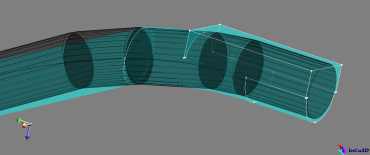アルゴリズムのパフォーマンス
アルゴリズムの制限事項
このアルゴリズムはほとんどの場合に非常に効果的ですが、特に、ボリュームの形状が比較的標準的で、形状の変化が滑らかな場合に有効です。それでも、ユーザーが以下から導体を作成しようとする場合は、その効果の限界に達します:
- 非常に鋭い角を含む(方向が急激に変化する)ボリューム
- 接線効果の大きな形状
これら2つの形状のケースの詳細について、問題を回避し、アルゴリズムのパフォーマンスを活用するためのアドバイスと共に、以下のモジュールに示します。
鋭い角を含むボリューム
次の左側の図のボリュームでは、2箇所で方向が変化しています。最初の角は非常に鋭いため、ボリュームの形状を近似するように作成されたジオメトリックチューブ(右側の図で赤色で表示)は、大部分がボリュームの外側にあります。
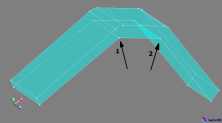
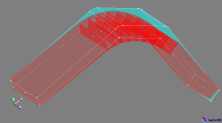
アルゴリズムを十分に活用するため、ユーザーは、ボリュームを最初の角付近のゾーンで2つに切断するよう促されます。
これを行うため、ユーザーは、CADファイルのインポートの際に、切断面を活用できます。一方で、Flux PEECの標準グラフィックゾーンで作業を行っている場合は、中間フェイス(下の図の濃い青緑色)を作成するため、AとBの2つの補助線を定義する必要があります。
2つのボリュームのそれぞれで1回ずつ、計2回のステージでこのアルゴリズムを起動することで、作成されたGeometric Tubes(右の図の赤色)では、ボリュームの初期形状がより適切に近似されます。
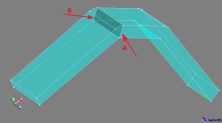
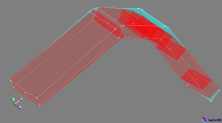
接線効果の大きな形状
ケーブルまたはワイヤボンディングを表す形状には、接線効果の大きなフェイスがある可能性があります。これは、隣り合う2つの側面が成す角度が非常に小さく、これらの側面が非常に長いことを意味します。下の図に例を示します。2つの黒いラインは、赤いフェイスで大きな接線効果が生じる角を表します。
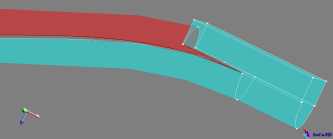
この効果を回避するには、初期オブジェクトを複数のボリュームに切断し、大きな接線効果の影響を受けるフェイスのサーフェスを縮小します。ユーザーは、CADインポートの際にこの操作を実行し、切断面を活用できるようにするよう促されます。
得られた結果を下の図に示します。初期フェイスを切断した結果、赤と緑の2つのフェイスが生じています。矢印で示した中間フェイスによって、異なる2つのボリュームが作成されます。
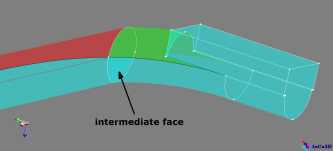
2つのボリュームのそれぞれで1回ずつ、計2回のステージでこのアルゴリズムを起動することにより得られるジオメトリックチューブ(下の図で黒色で表示)は、ワイヤボンディングを近似するように作成されます。